Comment insérer un saut de page dans Google Docs
Google Docs décidera naturellement de lui-même quand il devra ajouter une autre page à votre document. Cela se produit généralement lorsque vous tapez et avez atteint la fin de la dernière ligne de la page.
Mais parfois, vous rencontrerez une situation où ce saut de page n'est pas exactement ce que vous recherchez, et que vous souhaitez commencer une nouvelle page à un point différent. Heureusement, vous pouvez y parvenir en insérant un saut de page dans votre document. Notre guide ci-dessous vous montrera comment ajouter un saut de page dans Google Documents.
Comment ajouter un saut de page à un document dans Google Docs
Les étapes de cet article ont été effectuées dans la version Google Chrome de Google Docs. La réalisation des étapes de ce guide ajoutera un saut de page à un point de votre document. Notez que cela peut augmenter le nombre de pages de votre document en fonction de l'endroit où le saut de page est ajouté.
Étape 1: accédez à votre Google Drive à l'adresse https://drive.google.com/drive/my-drive et ouvrez le document auquel vous souhaitez ajouter un saut de page.
Étape 2: cliquez sur le point du document où vous souhaitez placer le saut de page.

Étape 3: cliquez sur l'onglet Insérer en haut de la fenêtre.
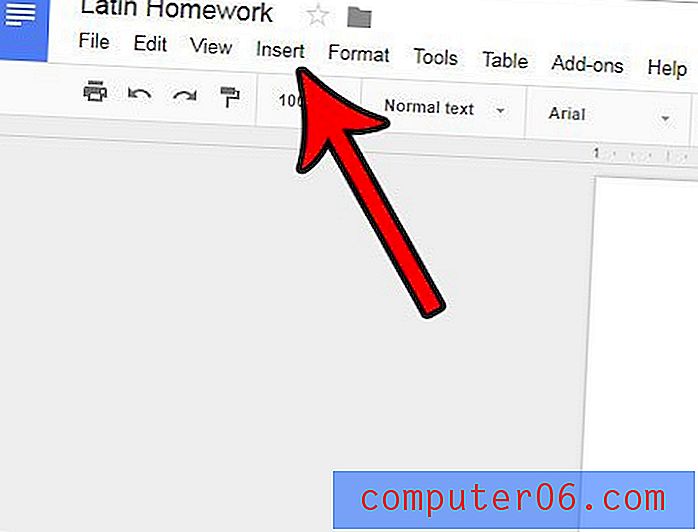
Étape 4: cliquez sur l'option Saut de page . Notez que vous pouvez également ajouter un saut de page à votre document en maintenant la touche Ctrl enfoncée et en appuyant sur Entrée .
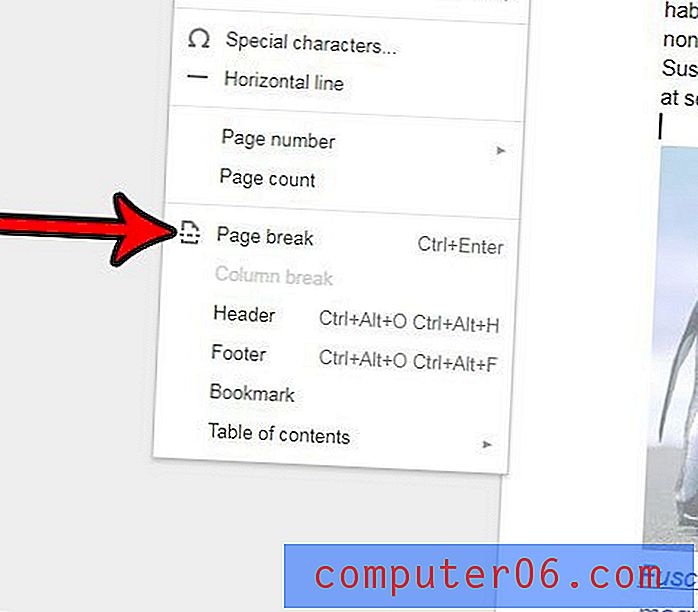
Votre document comporte-t-il des numéros de page, mais vous souhaitez également inclure des informations sur le nombre total de pages dans le document? Découvrez comment ajouter un nombre de pages dans Google Documents et obtenir des numéros de page au format «Page X de Y».



